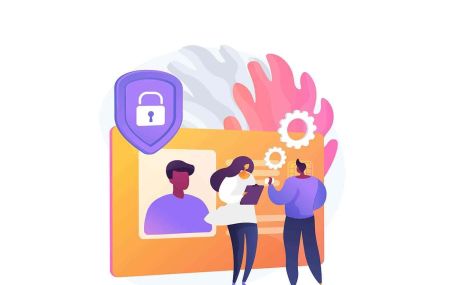Com desactivar i desbloquejar el compte de Binance mitjançant l'aplicació web i mòbil
Binance proporciona mesures de seguretat robustes per protegir els comptes d’usuari d’accés no autoritzats i activitats sospitoses. En determinades situacions, potser haureu de desactivar el vostre compte temporalment per motius de seguretat o desbloquejar -lo després de restringir -lo.
Tant si utilitzeu el lloc web de Binance o l’aplicació per a mòbils, saber com gestionar aquestes funcions de seguretat garanteix una experiència de negociació fluida i segura. Aquesta guia descriu els passos per desactivar i desbloquejar el vostre compte de Binance de manera eficient.
Tant si utilitzeu el lloc web de Binance o l’aplicació per a mòbils, saber com gestionar aquestes funcions de seguretat garanteix una experiència de negociació fluida i segura. Aquesta guia descriu els passos per desactivar i desbloquejar el vostre compte de Binance de manera eficient.
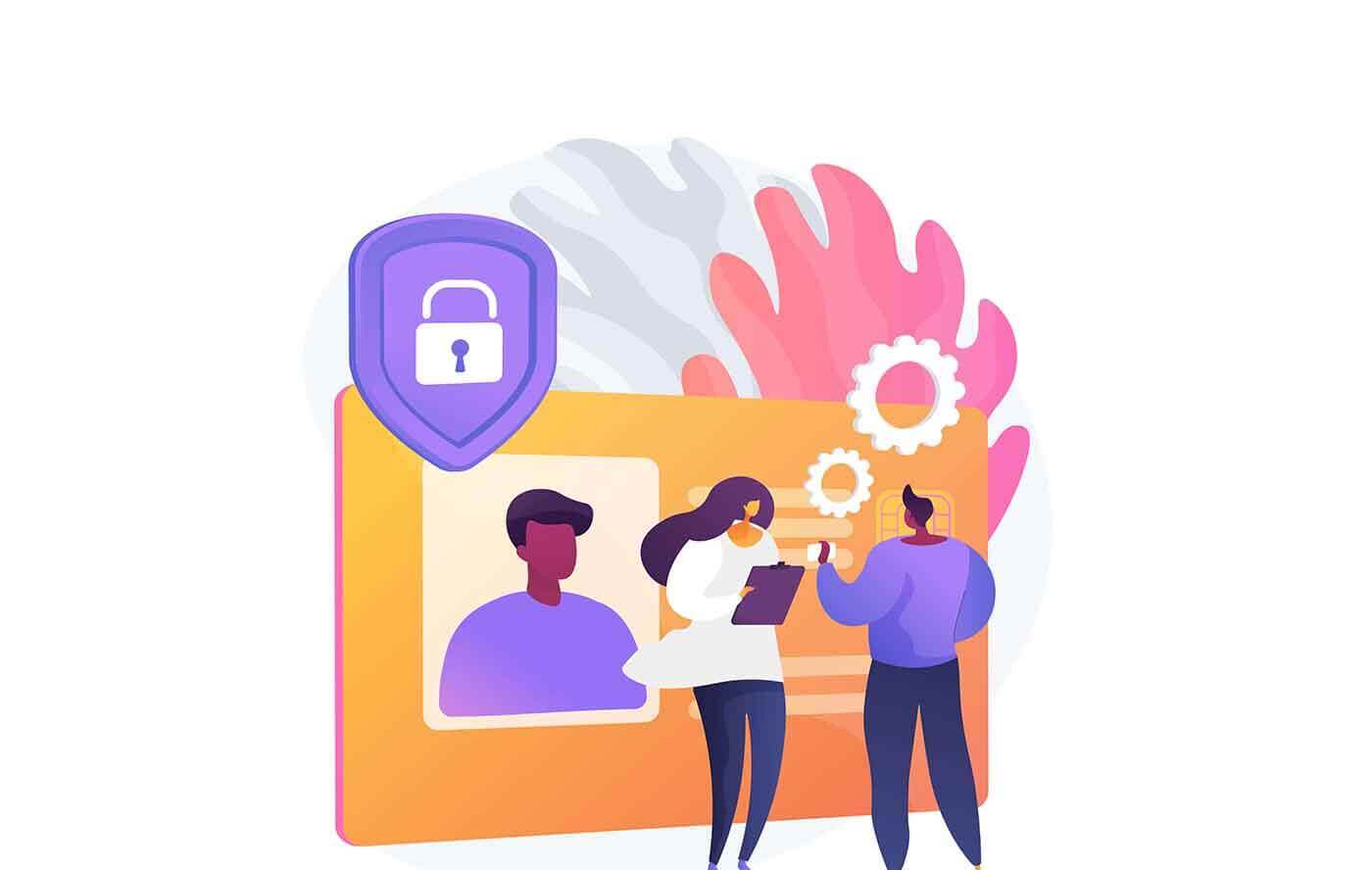
Com desactivar el compte de Binance
Hi ha un parell de maneres de desactivar el vostre compte de Binance. Compte accessible:
- Per als usuaris d'aplicacions mòbils, aneu a【Compte】-【Seguretat】-【Desactiva el compte】
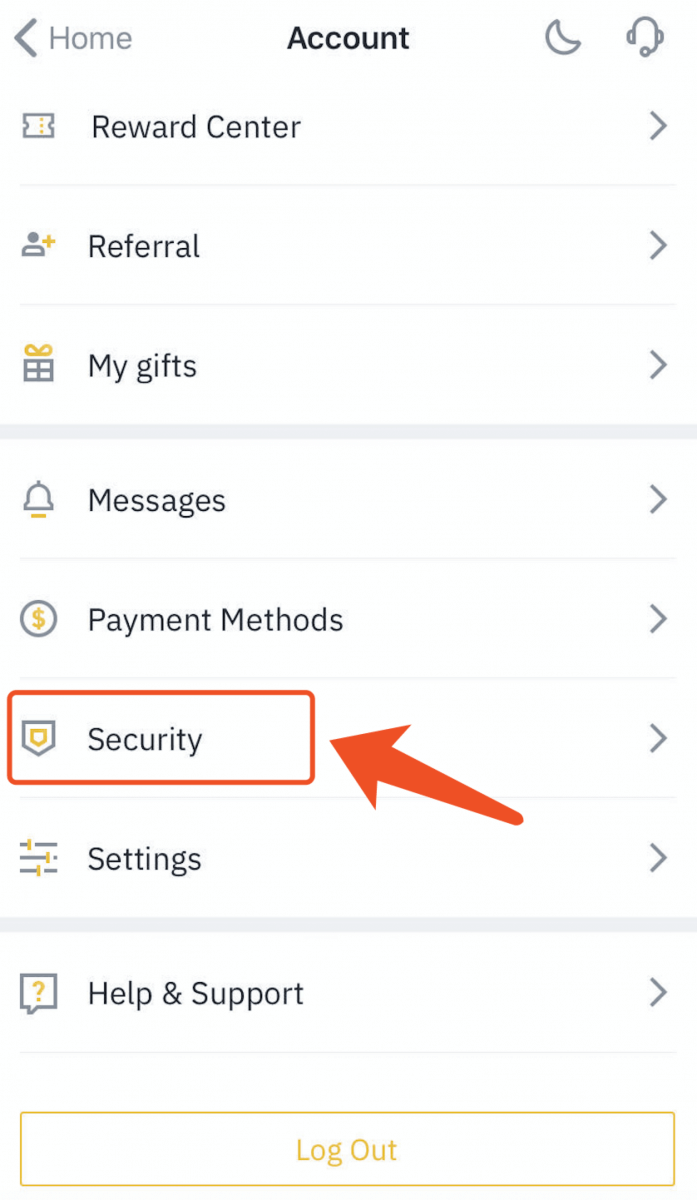
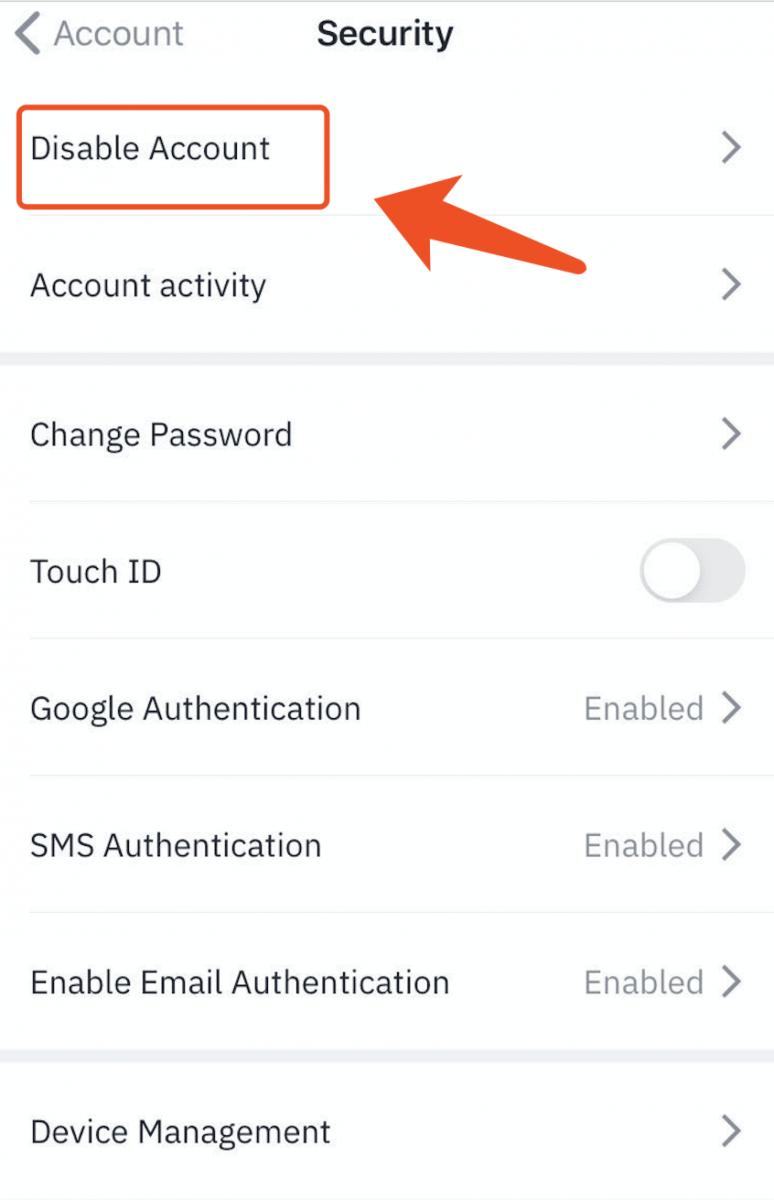
Comproveu acuradament els recordatoris i feu clic a 【Desactiva el compte】.
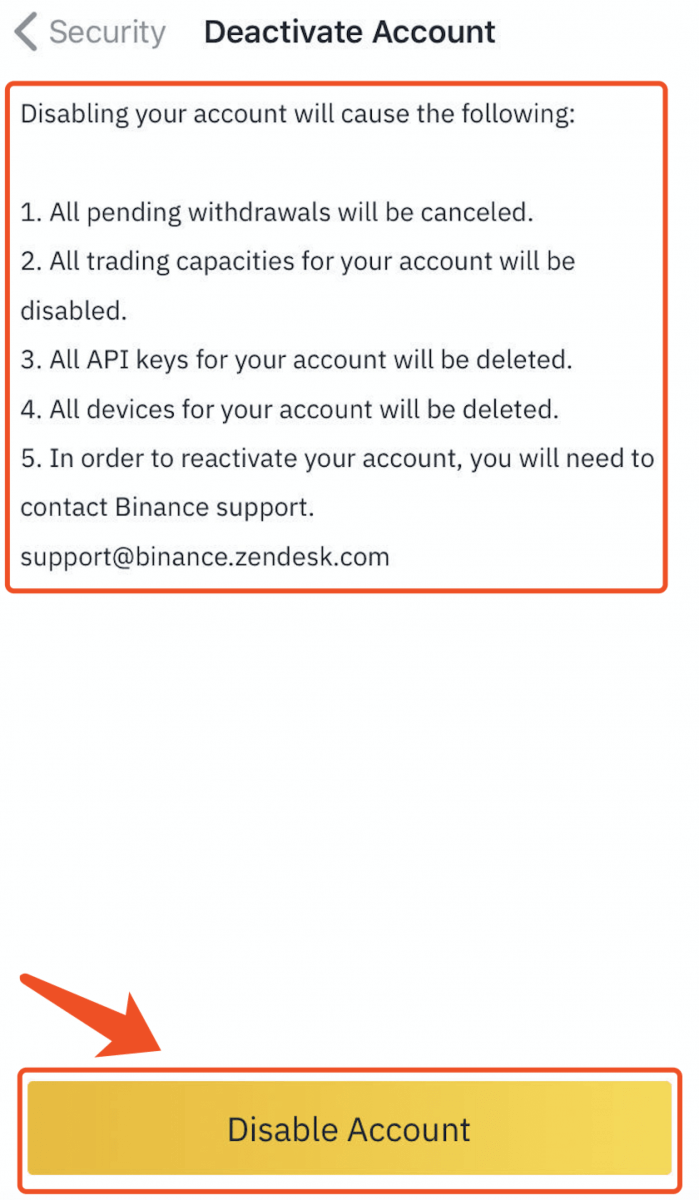
Per a la pàgina web, navegueu a la pestanya 【Seguretat】-【Desactiva el compte】 al centre d'usuaris del vostre compte mitjançant un ordinador/ordinador portàtil i un navegador web.
Compte inaccessible:
cerqueu els correus electrònics següents que heu rebut de Binance i feu clic al botó 【Desactiva el vostre compte】 també aquí si voleu desactivar el vostre compte temporalment.
- [Binance] Restabliment de la contrasenya
- [Binance] Inici de sessió correcte
- [Binance] Verificació d'IP
- [Binance] Autoritza un nou dispositiu
- [Binance] Restableix l'autenticador d'SMS
- [Binance] Restableix Google Authenticator
- [Binance] Confirmeu la vostra sol·licitud de retirada
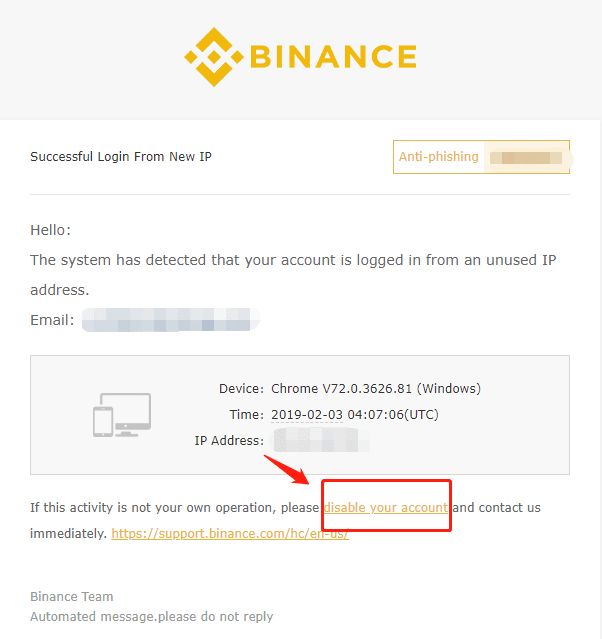
Com desbloquejar el compte de Binance
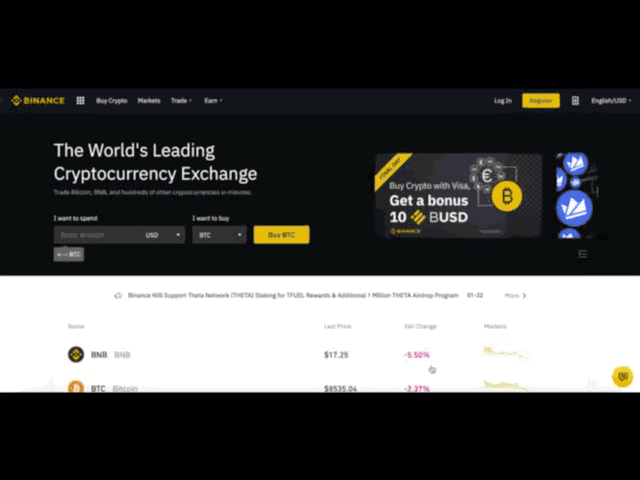
Si el vostre compte està congelat (o "bloquejat"), seguiu els passos següents per reactivar-lo.
Visiteu https://www.binance.com i inicieu sessió al vostre compte. Hauríeu de veure aquest quadre de diàleg. Feu clic al botó【Desbloquejar】 per iniciar el procés de reactivació del compte.
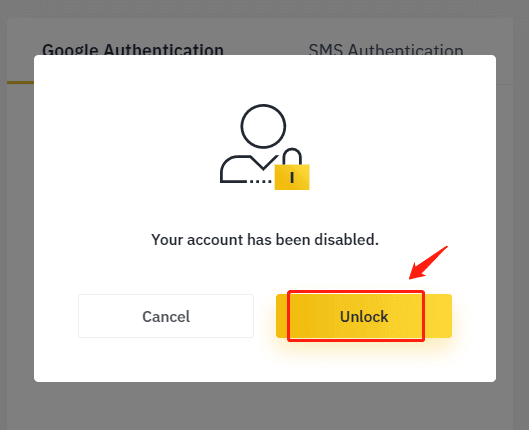
Llegiu atentament el recordatori i marqueu les caselles respectives un cop accepteu els termes i la informació proporcionada. Feu clic al botó【Reactiva el compte】 per continuar.
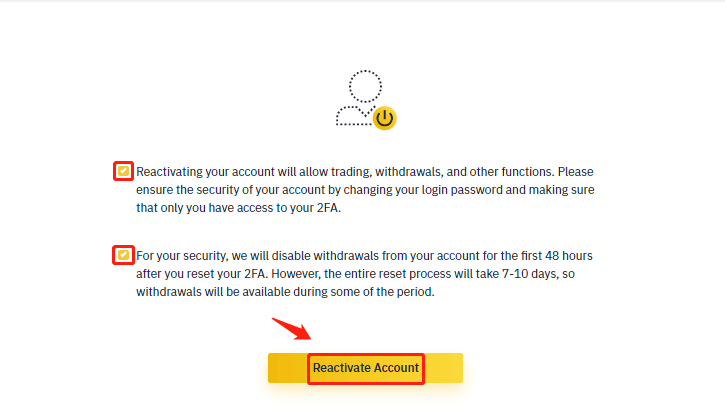
Després de fer clic, seguiu les instruccions de la pàgina per completar les verificacions següents:
Respondre a les preguntes de seguretat:
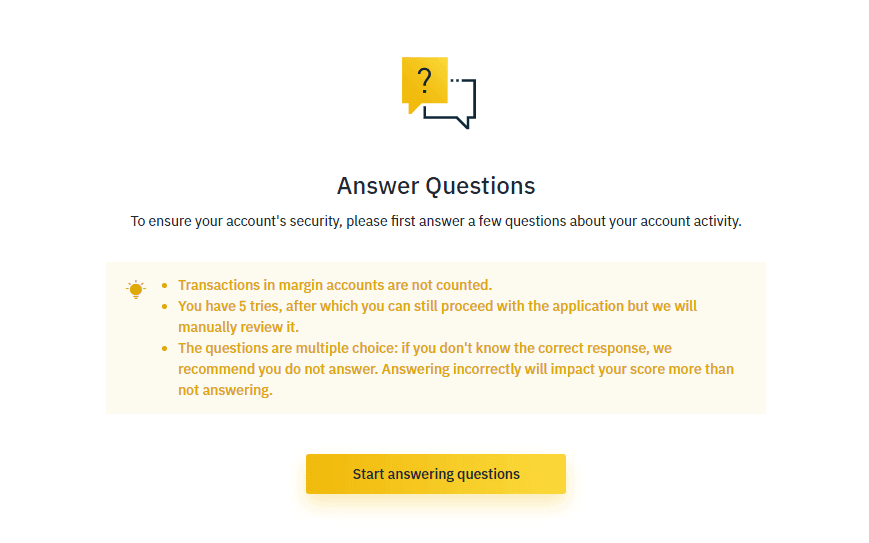
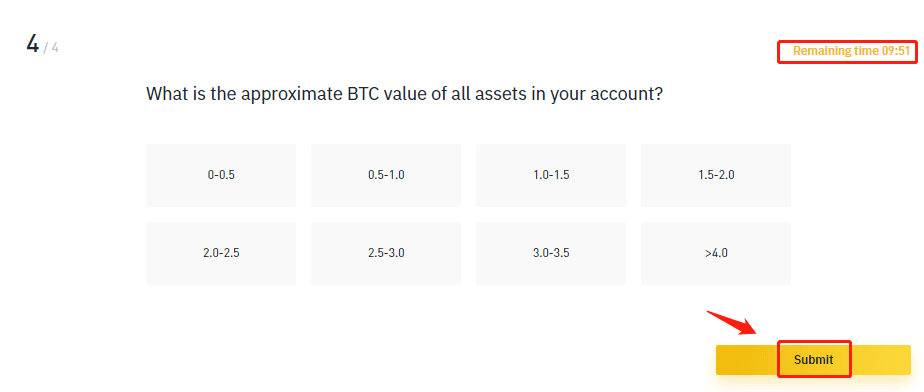
Correu electrònic de confirmació:
Un cop envieu les vostres dades, el nostre sistema us enviarà un correu electrònic de confirmació automàtic. Si us plau, feu clic a 【Confirmar la reactivació】 per continuar.
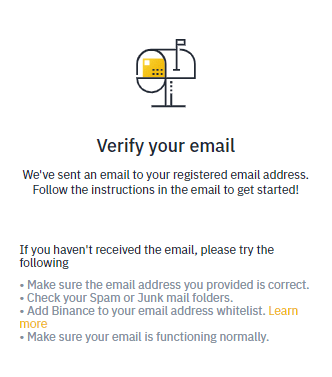
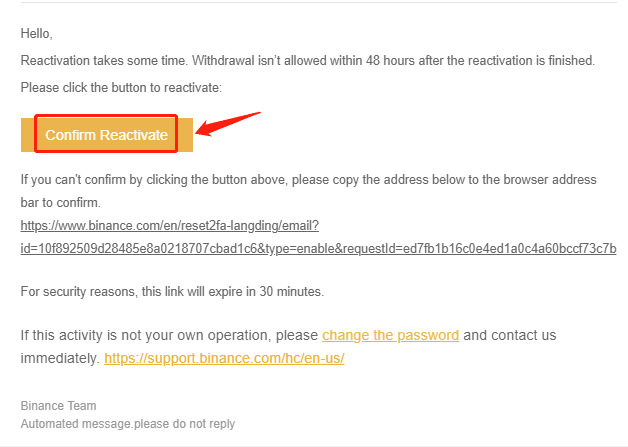
Verificació d'identificació:
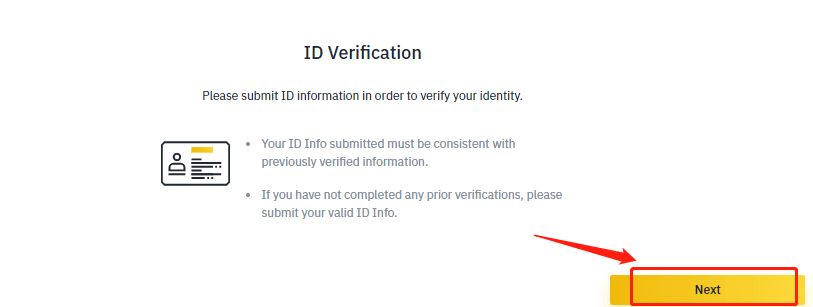
feu clic a 【Pas següent】 per iniciar la verificació.
- Si us plau, trieu el país d'emissió del vostre DNI i seleccioneu el vostre tipus de DNI:
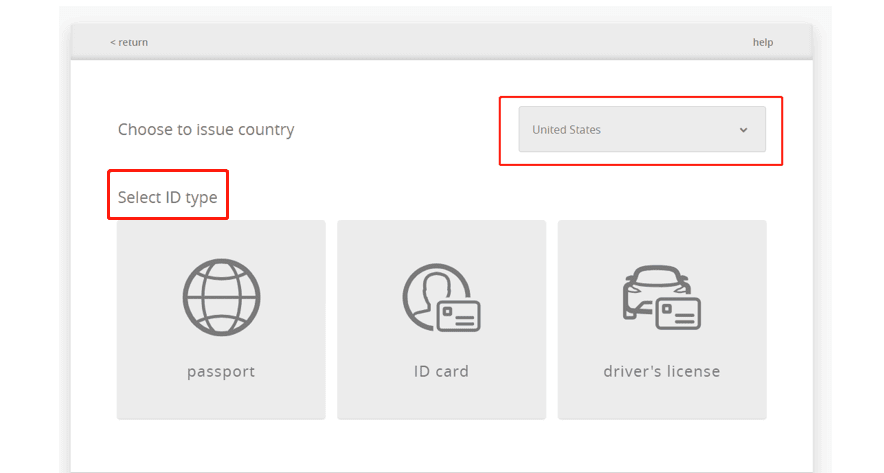
Carregueu la part frontal del vostre document d'identificació
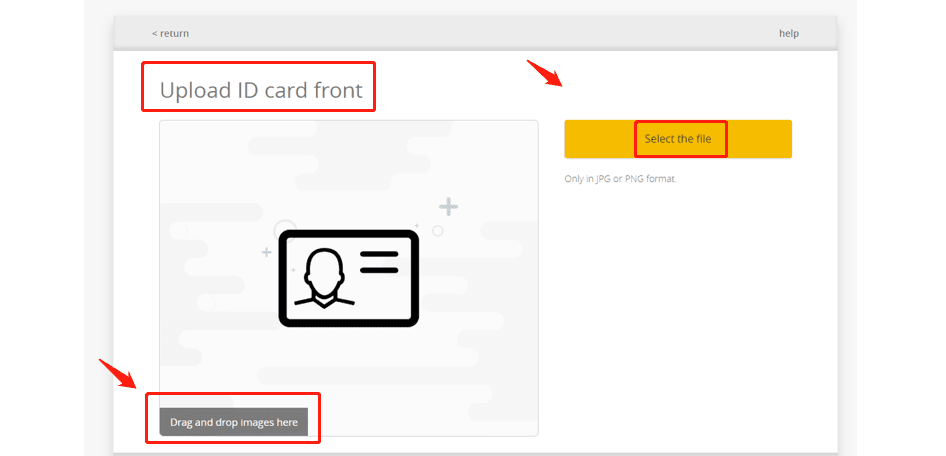
Carregueu la part posterior del vostre document d'identitat.
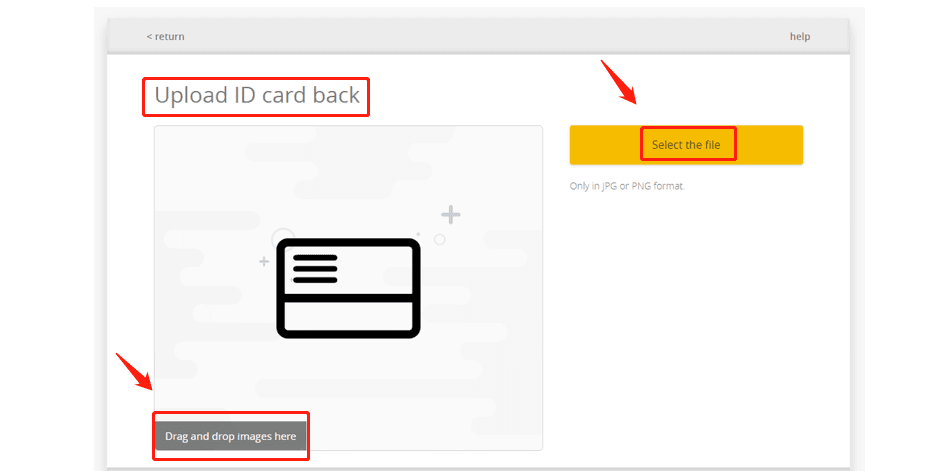
Penja una selfie amb la teva cara clarament visible (no acceptem captures de pantalla ni imatges editades).
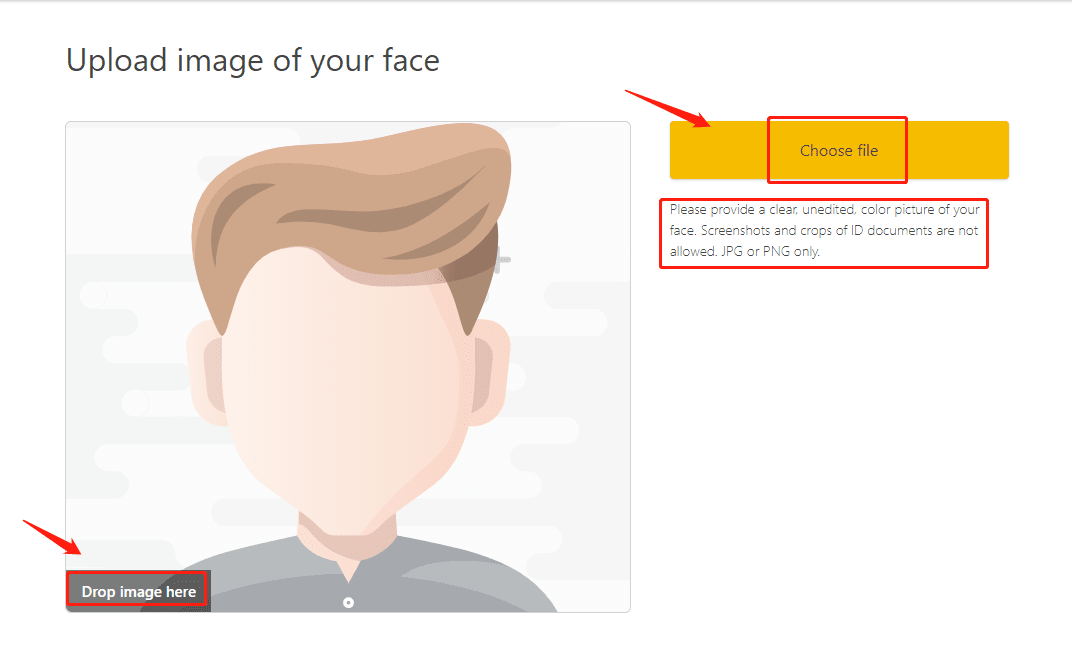
Verificació facial:
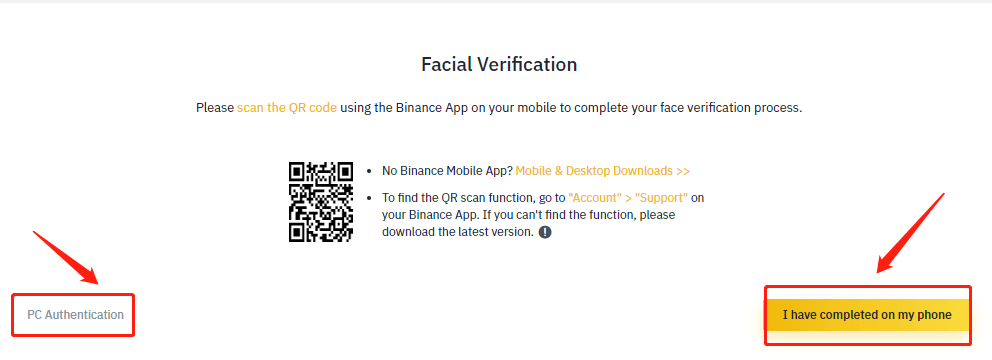
revisarem la teva sol·licitud tan aviat com sigui possible un cop hagis completat les verificacions.
* Els diferents usuaris realitzaran diferents operacions en funció de l'estat del compte i la informació relacionada.
A continuació es mostra la guia per a la verificació facial:
seguiu el procés escanejant el codi QR amb l'aplicació mòbil Binance a Android o iOS.
Per a l'aplicació d'Android:
obriu la vostra aplicació Binance, aneu a la secció [Compte] i toqueu el botó [Escaneja] o toqueu el símbol d'escaneig a la cantonada superior esquerra de la pàgina d'inici.
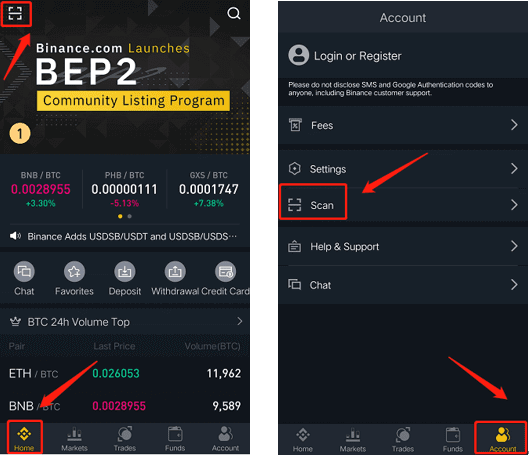
Per a l'aplicació iOS:
obriu la vostra aplicació Binance, aneu a la secció [Inici] i toqueu el botó [Escaneja] o toqueu el símbol d'escaneig a la cantonada superior dreta de la pàgina d'inici.
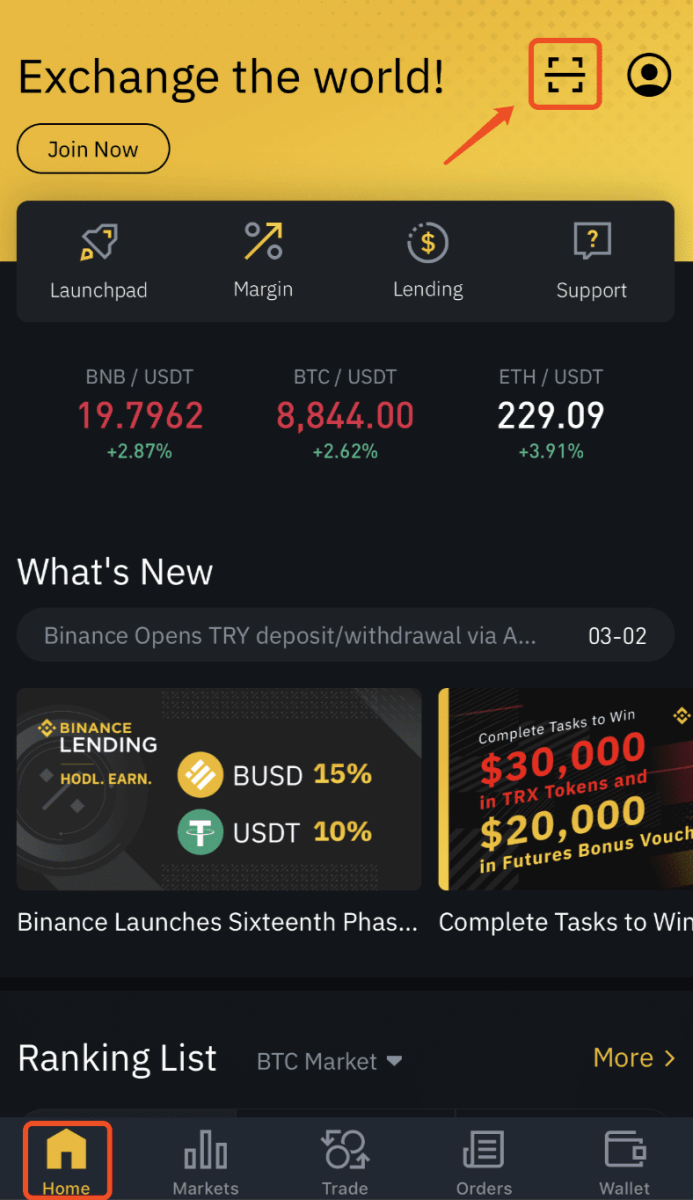
Com desbloquejar el compte de Binance mitjançant l'aplicació mòbil
Si el vostre compte està bloquejat o bloquejat, podeu desbloquejar-lo mitjançant el lloc web o l'aplicació.Si us plau, seguiu els passos següents per reactivar el vostre compte mitjançant l'aplicació.
- Obriu l'aplicació Binance, introduïu la informació del vostre compte i feu clic a [Iniciar sessió]. Si ja heu activat la verificació de seguretat, podeu fer clic a [Obtén el codi] i introduir tots els codis necessaris. A continuació, feu clic a [Reactiu ara] per iniciar el procés de reactivació del compte.
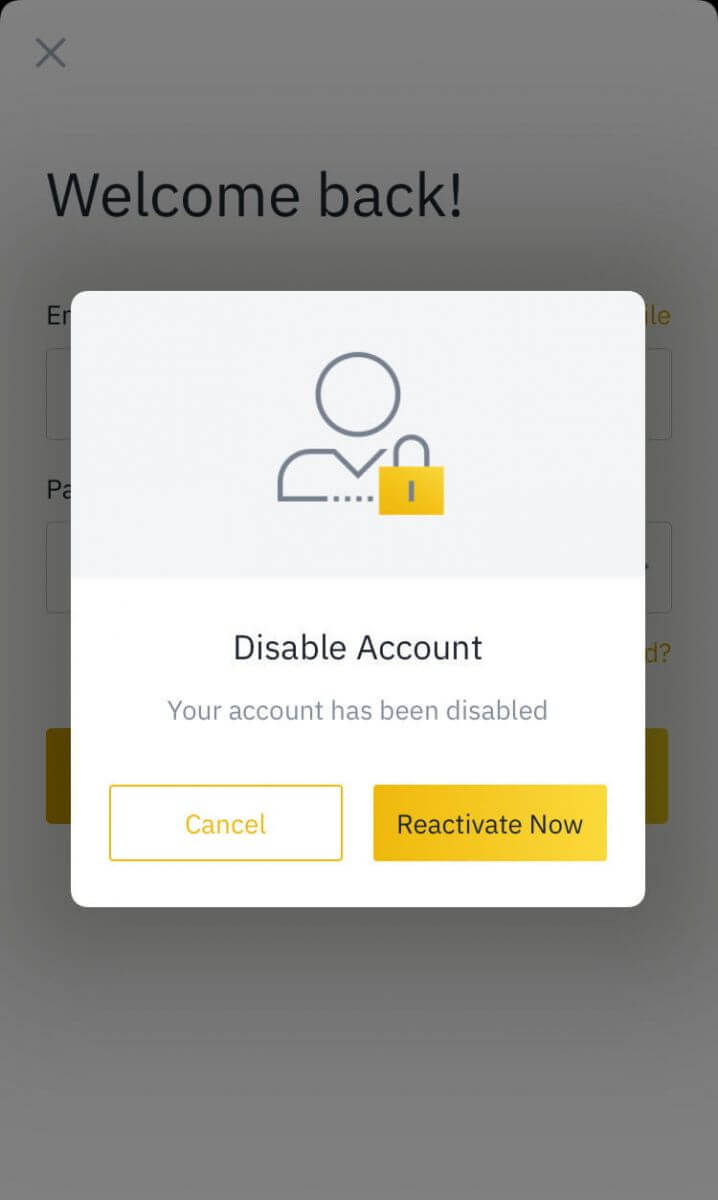
Nota : si el vostre compte es va desactivar fa menys de 2 hores, no el podeu desbloquejar; torneu-ho a provar al cap de 2 hores.
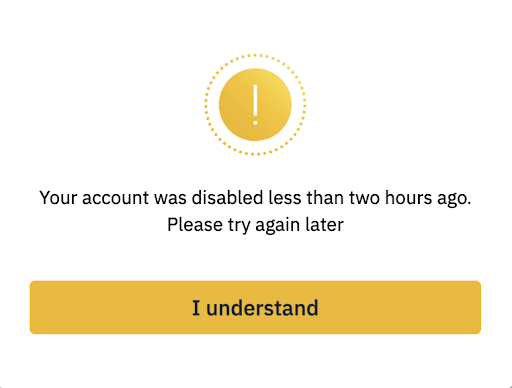
2. Llegiu atentament el recordatori i feu clic a [Reactiva el compte] per continuar.
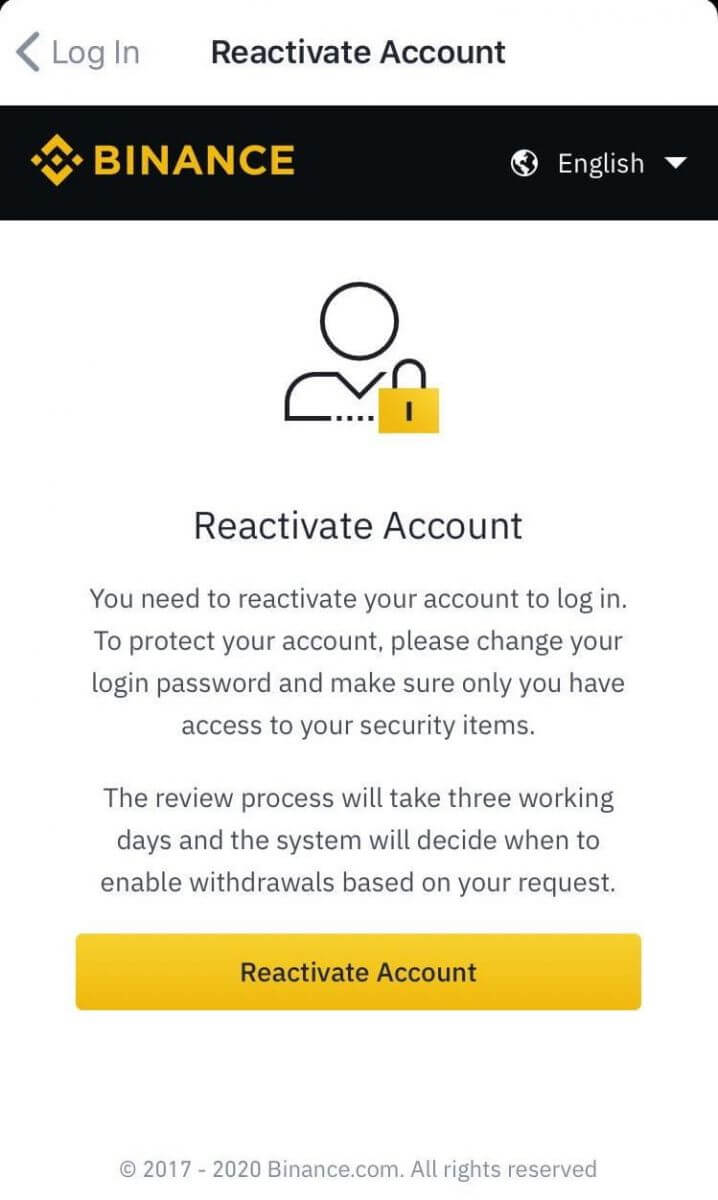
3. Haureu de passar la verificació de seguretat:
- Feu clic a [Obtenir codi] i introduïu tots els codis necessaris.
- Per motius de seguretat del compte, el codi de verificació del telèfon i el codi de verificació del correu electrònic només seran vàlids durant 30 minuts. Si us plau, comproveu i introduïu els codis pertinents a temps.
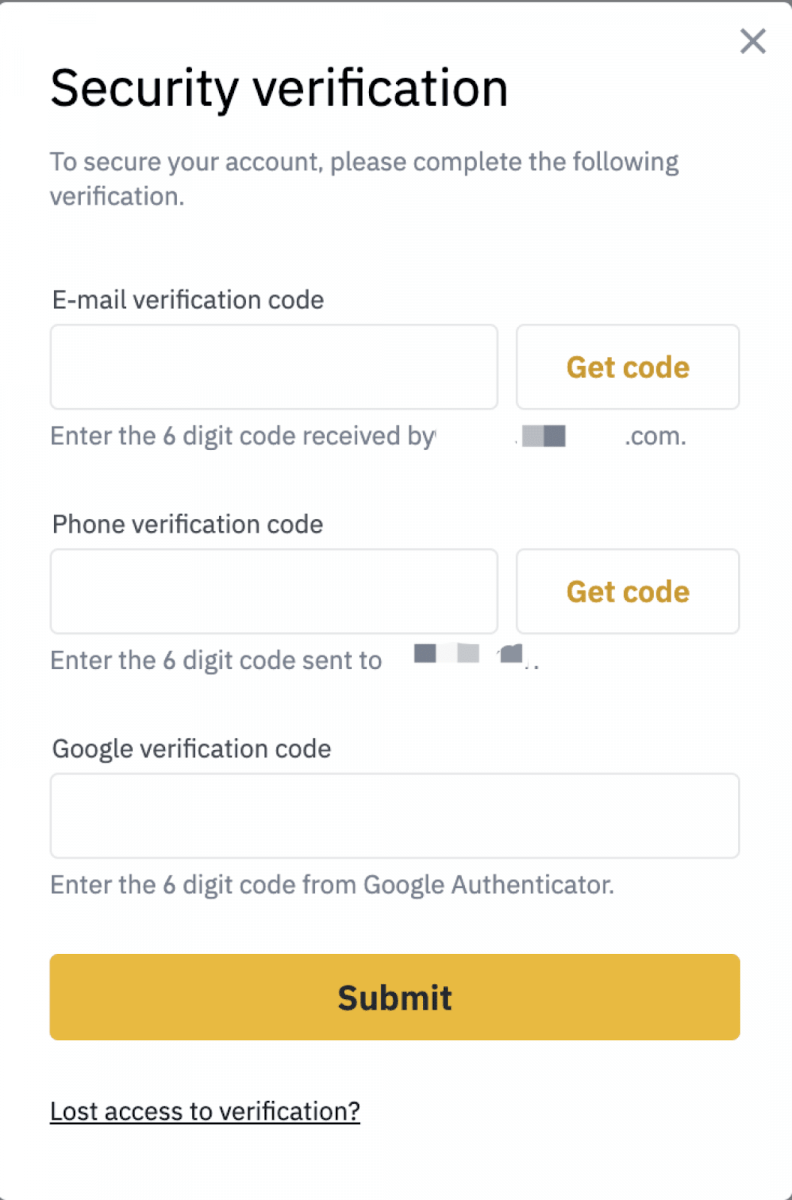
4. Després de fer clic a [Envia], seguiu les instruccions per completar els diferents formularis de verificació següents:
Nota : els diferents usuaris realitzaran operacions diferents en funció de l'estat del compte i la informació relacionada.
Resposta a les preguntes de seguretat:
llegiu atentament les instruccions abans de fer clic a [Comença a respondre preguntes].
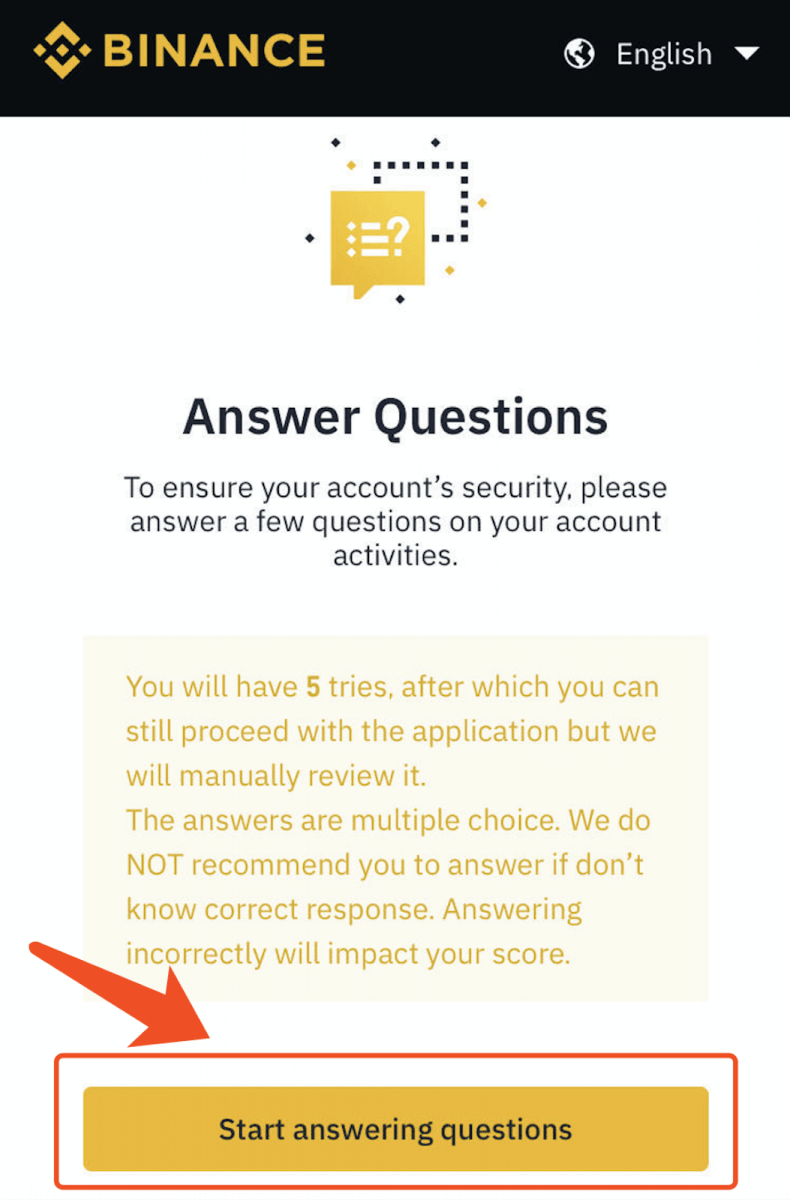
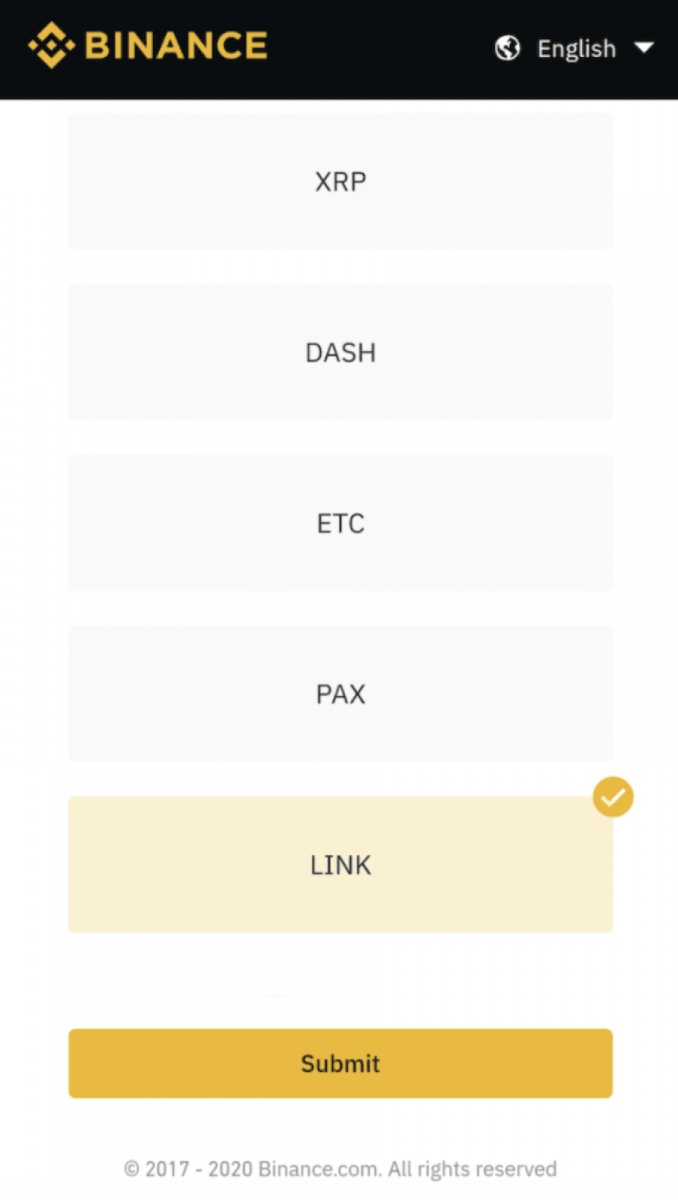
Verificació d'identificació:
trieu el tipus de document d'identificació i escanegeu-lo.
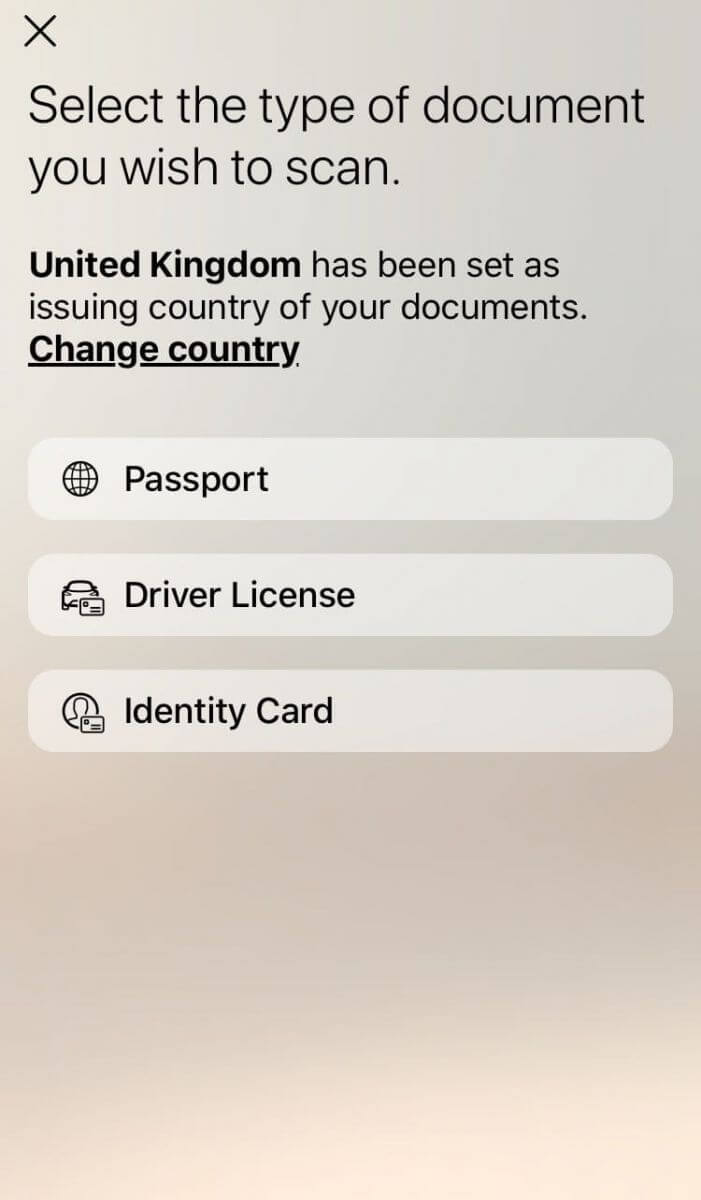
Verificació facial:
presteu atenció als consells i feu clic a [Comença la verificació].
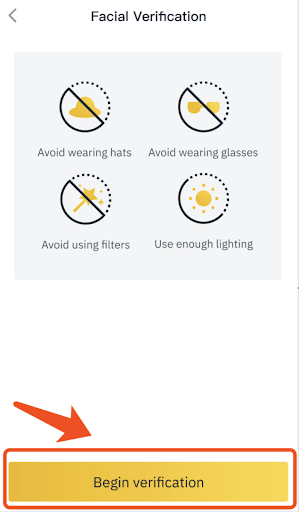
Després de l'enviament, llegiu l'avís, feu clic a [Entenc!] i espereu pacientment el resultat.
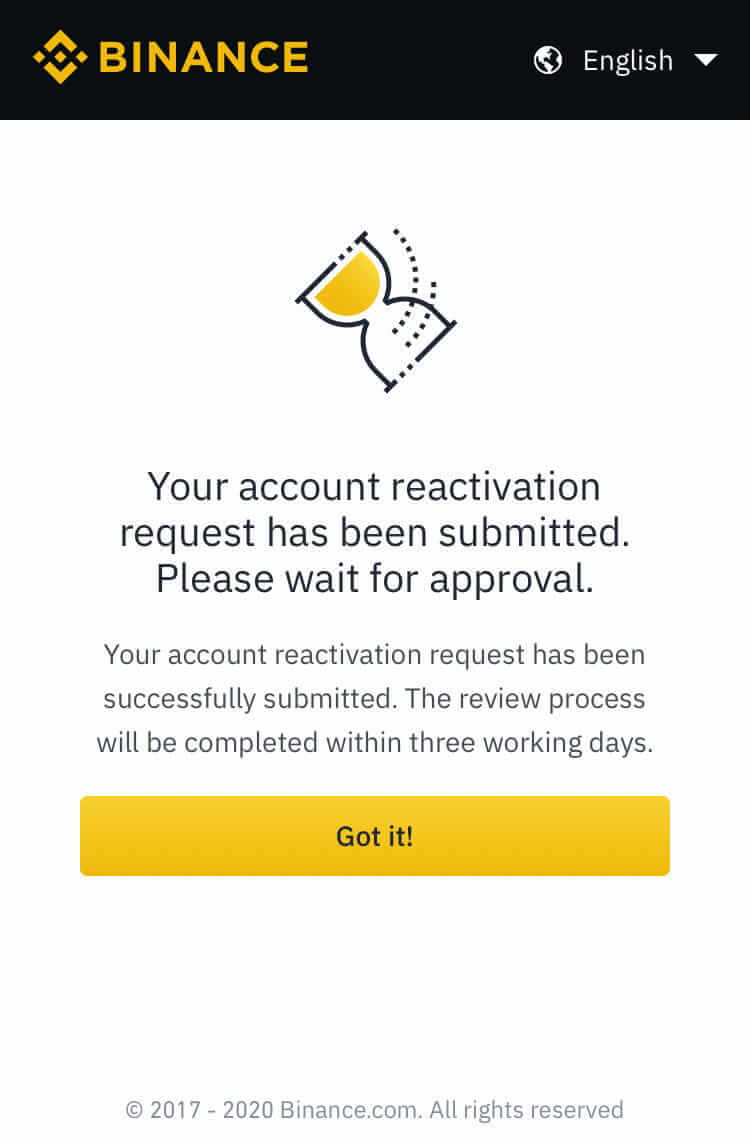
Conclusió: protegiu el vostre compte de Binance amb mesures de seguretat adequades
Desactivar i desbloquejar el vostre compte de Binance són funcions de seguretat crucials que ajuden a protegir els vostres actius de l'accés no autoritzat. Habiliteu sempre l'autenticació de dos factors (2FA) i supervisa l'activitat del compte per evitar problemes de seguretat. Si mai necessiteu desactivar o desbloquejar el vostre compte, seguiu els passos descrits amb cura o poseu-vos en contacte amb Binance Support per obtenir més ajuda.